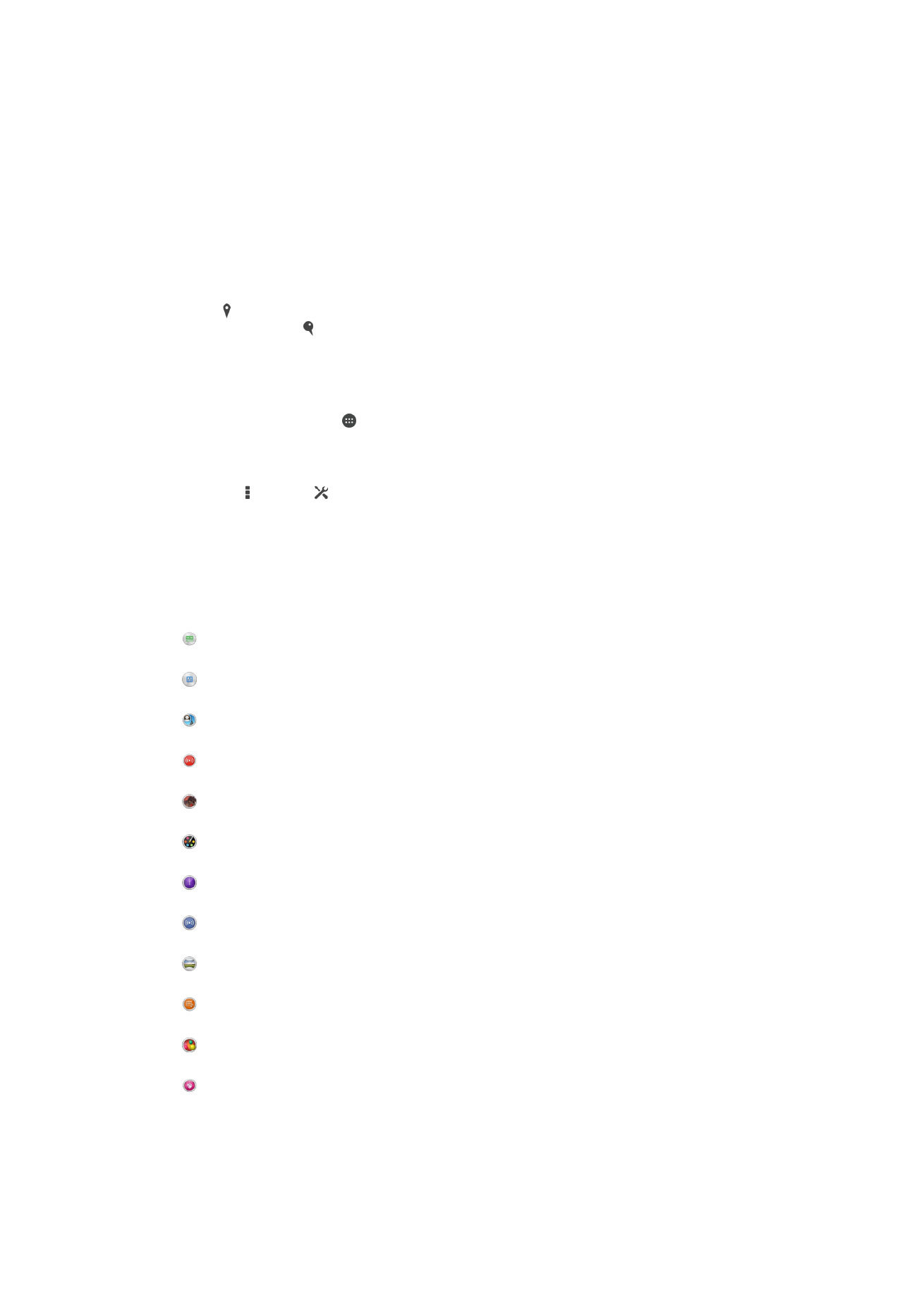
Almennar myndavélarstillingar
Yfirlit yfir tökustillingar
Sjálfvirk greining umhverfis
Hagræddu stillingunum þínum eftir umhverfi.
Handvirkt
Breyttu stillingum myndavélarinnar handvirkt.
Andlit í mynd
Taktu myndir með myndavélinni að framan og aftan á sama tíma.
Live on YouTube
Sendu myndskeið út beint á YouTube™.
AR áhrif
Taktu ljósmyndir eða myndskeið með sýndarumhverfi og táknum.
Skapandi áhrif
Bættu áhrifum við myndir eða myndskeið.
Timeshift burst
Finndu bestu myndina í röð mynda.
Social live
Sendu myndskeið út beint á Facebook™.
Víðmynd
Taktu gleiðhyrndar myndir og víðmyndir.
Mynd með hljóði
Taktu myndir með bakgrunnshljóðum.
AR skemmtun
Leiktu þér með sýndarhluti í myndglugganum og auðgaðu myndirnar eða myndskeiðin þín.
Andlitslagfæring
Taktu myndir með rauntímastílhrifum.
Sjálfvirk greining umhverfis
Sjálfvirk greining umhverfis greinir við hvaða aðstæður þú ert að taka mynd og aðlagar
stillingar sjálfkrafa í samræmi við það til að tryggja að þú náir sem bestri mynd.
78
Þetta er internetútgáfa þessarar útgáfu. © Prentið aðeins til einkanota.
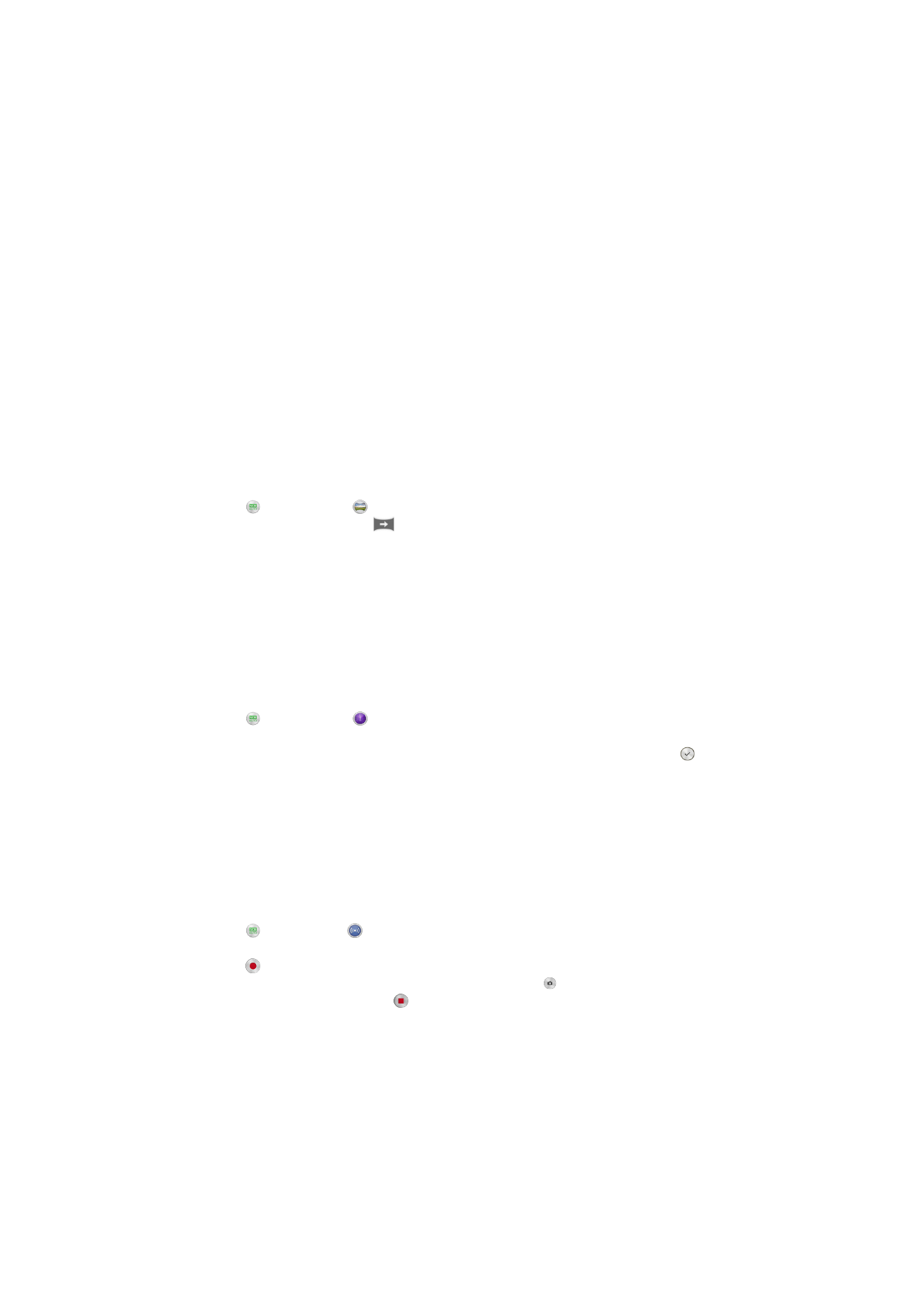
Handvirk stilling
Notaðu handvirka stillingu þegar þú vilt stilla myndavélina handvirkt.
AR áhrif
Þú getur sett AR (aukinn raunveruleika) áhrif á myndirnar eða myndskeiðin þín til að gera
þær skemmtilegri. Þegar myndavélin er notuð gerir þessi stilling þér kleift að samþætta
þrívíddarumhverfi í myndirnar eða myndskeiðin þín. Veldu aðeins umhverfið sem þú vilt
stilla stöðu þess í myndglugganum.
Skapandi áhrif
Þú getur notað mismunandi áhrif á myndirnar þínar eða myndskeið. Þú getur t.d. bætt
Fortíðaráhrifum við til að láta myndir virðast eldri eða Skissuáhrifum til að fá skemmtilegri
mynd.
Sweep Panorama
Þú getur tekið breið- og víðmyndir úr láréttri og lóðréttri stefnu í auðveldri halda inni og
sveiflu hreyfingu.
Víðmynd tekin
1
Kveiktu á myndavélinni.
2
Pikkaðu á og veldu svo .
3
Til að velja tökuátt pikkarðu á
.
4
Pikkaðu á skjáinn og færðu myndavélina hægt og stöðugt í stefnu hreyfingar sem
er sýnd á skjánum.
Timeshift-myndaröð
Myndavélin tekur 31 myndar myndaröð á tveimur sekúndum – einni sekúndu fyrir og eftir
að pikkað er á myndavélartakkann á skjánum. Þú getur því fundið hina fullkomnu mynd.
Timeshift-myndaröð notuð
1
Kveiktu á myndavélinni.
2
Pikkaðu á og veldu svo .
3
Taktu myndir. Myndarnir birtast á smámyndaskjánum.
4
Flettu í gegnum smámyndirnar, veldu myndina sem þú vilt vista og pikkað á .
Social live
Social live er myndavél sem tekur myndir af stillingum sem leyfa þér að senda myndskeið
beint á Facebook™ síðuna þína. Þú þarft að hafa virka internettengingu og skráð(ur) inn á
Facebook™. Myndskeið geta verið allt að 10 mínútna löng.
Til að dreifa myndskeiði með Social live
1
Kveiktu á myndavélinni.
2
Pikkaðu á , veldu síðan .
3
Skráðu þig inn á Facebook™ reikning.
4
Pikkaðu á til að hefja dreifingu.
5
Til að taka mynd meðan á dreifingu stendur pikkarðu á .
6
Til að hætta dreifingu pikkarðu á .
Andlit í
Þú getur notað andlit í stillingu til að kveikja á fremri og aðalmyndavélum á sama tíma
þannig að þú getur tekið mynd af þér saman með viðfangsefninu.
Andlitsmyndir lagaðar
Notaðu þennan eiginleika til að laga andlitsmyndir jafnóðum til að tryggja sem besta
útkomu.
79
Þetta er internetútgáfa þessarar útgáfu. © Prentið aðeins til einkanota.
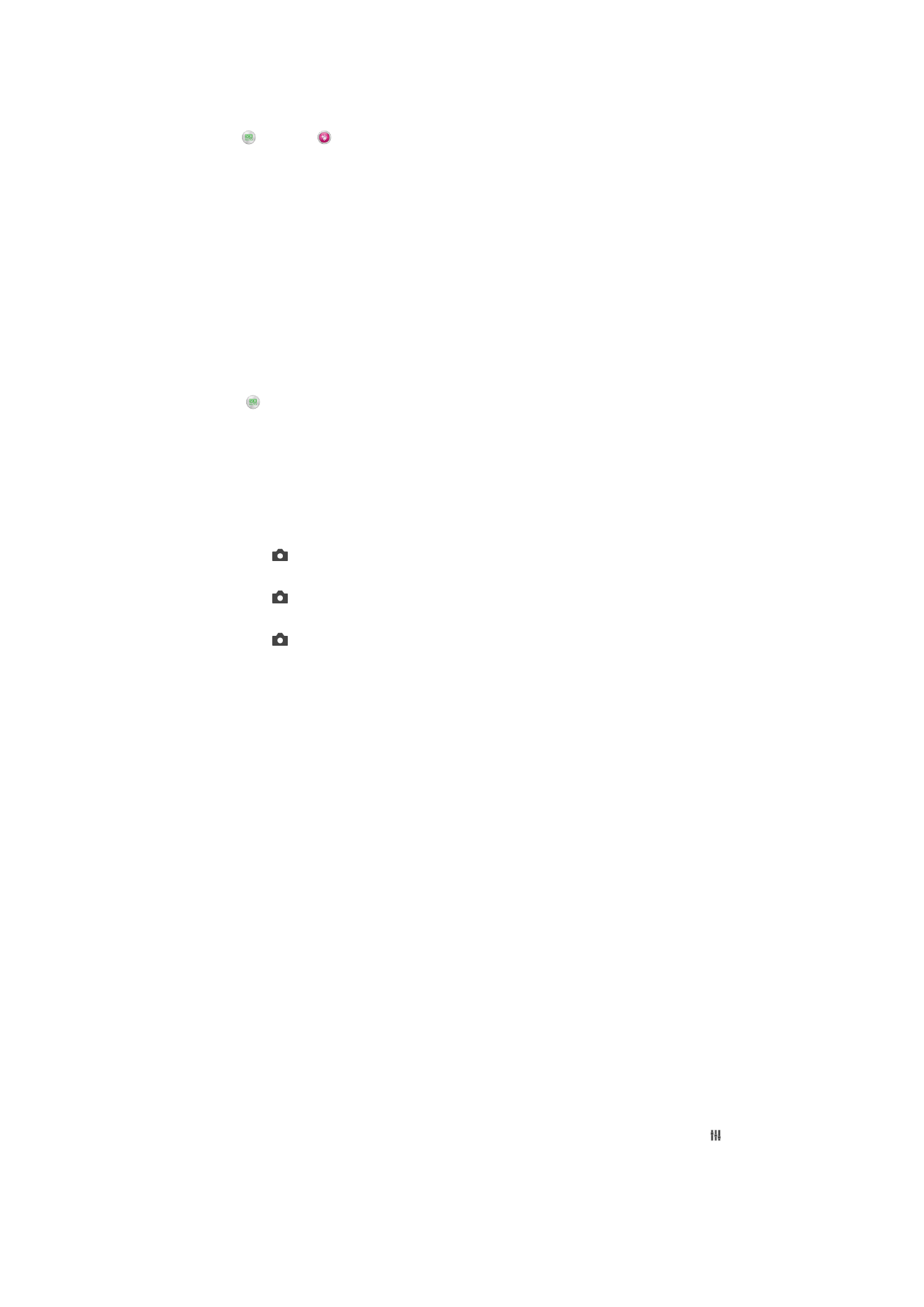
Hvernig andlitsmyndir eru lagaðar
1
Kveiktu á myndavélinni.
2
Pikkaðu á og svo á .
3
Strjúktu upp eftir skjánum til að sýna stílval og veldu svo andlitsmyndastíl fyrir þínar
myndir.
4
Pikkaðu á skjáinn eða strjúktu niður eftir honum til að fela stílval.
5
Strjúktu til vinstri til að sýna rammaval og veldu svo skrautramma.
6
Pikkaðu á myndavélarskjáinn eða strjúktu til hægri til að fela rammaval.
Myndavélaforrit sótt
Þú getur sótt ókeypis eða greitt fyrir myndavélaforrit frá Google Play™ eða öðrum
stöðum. Áður en þú hleður niður skaltu ganga úr skugga um að þú sért með
nettengingu, helst Wi-Fi® til að takmarka gagnaumferðargjald.
Til að sækja myndavélaforrit
1
Opnaðu myndavélinaforrit.
2
Pikkaðu á og síðan á
HÆGT AÐ SÆKJA.
3
Veldu forritið sem þú vilt sækja og fylgdu leiðbeiningunum til að ljúka
uppsetningunni.
Flýtiræsing
Notaðu flýtiræsingarstillingar til að ræsa myndavélina þegar skjárinn er læstur.
Einungis ræsa
Þegar þú dregur upp er aðalmyndavélin ræst úr svefnstillingu.
Ræsa og smella af
Þegar þú dregur upp er ljósmyndavélin ræst úr svefnstillingu og þú tekur mynd.
Ræsa og taka upp myndskeið
Þegar þú dregur upp er myndupptökuvélin ræst úr svefnstillingu og upptaka hefst.
Slökkt
Hnitamerking
Merktu myndir með upplýsingum um hvar þær voru teknar.
Snertimyndataka
Finndu fókussvæði og snertu svo myndavélarskjáinn með fingrinum. Myndin er tekin um
leið og þú tekur fingurinn af.
Hljóð
Veldu að kveikja eða slökkva á lokarahljóði.
Gagnageymsla
Þú getur valið að vista gögnin þín annað hvort á færanlegt SD-kort eða yfir í innri geymslu
tækisins.
Innri geymsla
Myndir eða myndskeið eru vistuð á minni tækisins.
SD-kort
Myndir eða myndskeið eru vistuð á SD-kort.
Hvítjöfnun
Stillir litajafnvægið í samræmi við birtuskilyrðin. Táknið fyrir hvítjöfnunarstillinguna er
tiltækt á myndavélarskjánum.
80
Þetta er internetútgáfa þessarar útgáfu. © Prentið aðeins til einkanota.
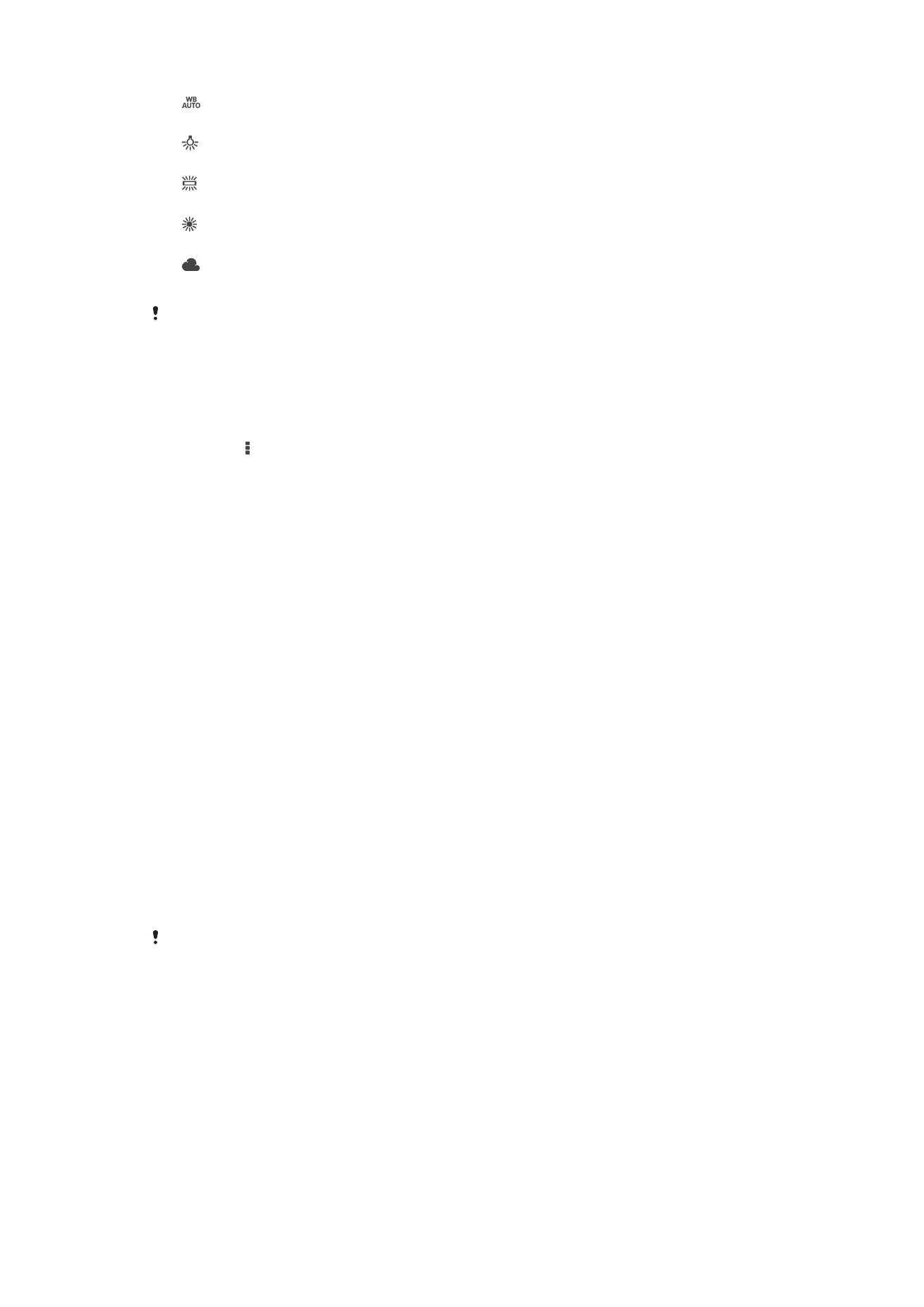
Sjálfvirk
Stillir litajafnvægið sjálfkrafa til að passa við birtuskilyrðin.
Ljósapera
Stillir litajafnvægi fyrir hlýja birtu, eins og í lýsingu frá ljósaperum.
Flúrljós
Stillir litajafnvægið að flúrlýsingu.
Dagsbirta
Stillir litajafnvægið fyrir sólskin utandyra.
Skýjað
Stillir litajafnvægið að skýjuðu veðri.
Þessi stilling er einungis í boði í tökustillingunni
Handvirkt .